Meu iPhone 7, não funciona o Wi-Fi. O que faço?
Problemas no meu wi-fi
iPhone 7, iOS 11.4.1
Problemas no meu wi-fi
iPhone 7, iOS 11.4.1
Tenha um ótimo dia.Verificar se o roteador está ligado e se você está dentro do alcance dele
Se você estiver longe demais do roteador, nenhum sinal será captado; por isso, é necessário estar dentro do alcance dele.
Verificar se o Wi-Fi está ligado e se você consegue ver a rede
Toque em Ajustes > Wi-Fi e verifique se o Wi-Fi está ativado. Toque no nome da rede Wi-Fi para se conectar. Uma marca de verificação azul ao lado do nome de uma rede significa que o dispositivo está conectado.
Se você vir "Auto Join Disabled" (Conexão automática desativada) abaixo do nome da rede Wi-Fi, toque nela e ative a Conexão Automática.

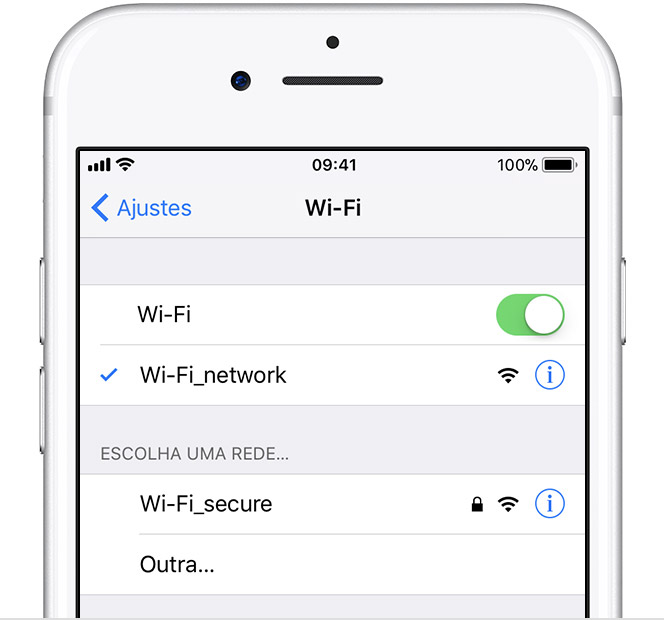
Inserir a senha da rede Wi-Fi (se solicitada)
Insira a senha da rede Wi-Fi, se solicitada. Obtenha ajuda se não souber a senha .
Mesmo que você insira a senha correta, talvez seja exibida a mensagem "não foi possível conectar à rede" ou uma mensagem de "senha incorreta". Reinicie todos os dispositivos e insira a senha novamente.
Verificar se há problemas com a rede Wi-Fi
Caso o iOS encontre algum problema com a conexão Wi-Fi, talvez seja exibida uma recomendação do Wi-Fi sob o nome da rede Wi-Fi a que o dispositivo está conectado. Por exemplo, o alerta "Sem Conexão à Internet" pode ser exibido. Para obter mais informações, toque na rede Wi-Fi.
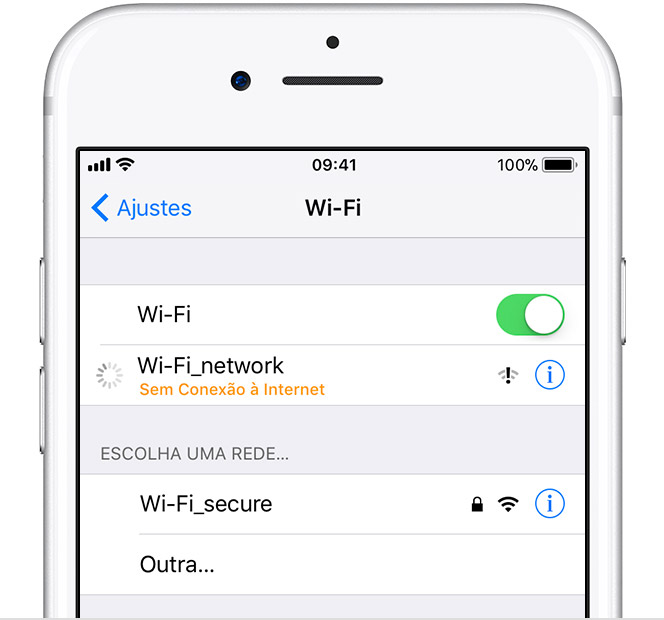
Verificar os cabos e as conexões
Caso o dispositivo ainda não consiga se conectar à rede ou à Internet, verifique se o roteador está conectado ao modem e se está ligado.
Reiniciar
Reinicie o dispositivo iOS, o roteador e o modem DSL ou a cabo. Para reiniciar o roteador ou o modem, desconecte-o e, em seguida, conecte-o novamente.
Depois de reiniciar cada dispositivo, verifique se o problema foi resolvido.
Ainda não consegue se conectar?
Redefina os Ajustes de Rede. Toque em Ajustes > Geral > Redefinir > Redefinir Ajustes de Rede. Isso também redefine redes Wi-Fi e senhas, ajustes de celular e ajustes de VPN e APN usados anteriormente.
Tenha um ótimo dia.Verificar se o roteador está ligado e se você está dentro do alcance dele
Se você estiver longe demais do roteador, nenhum sinal será captado; por isso, é necessário estar dentro do alcance dele.
Verificar se o Wi-Fi está ligado e se você consegue ver a rede
Toque em Ajustes > Wi-Fi e verifique se o Wi-Fi está ativado. Toque no nome da rede Wi-Fi para se conectar. Uma marca de verificação azul ao lado do nome de uma rede significa que o dispositivo está conectado.
Se você vir "Auto Join Disabled" (Conexão automática desativada) abaixo do nome da rede Wi-Fi, toque nela e ative a Conexão Automática.

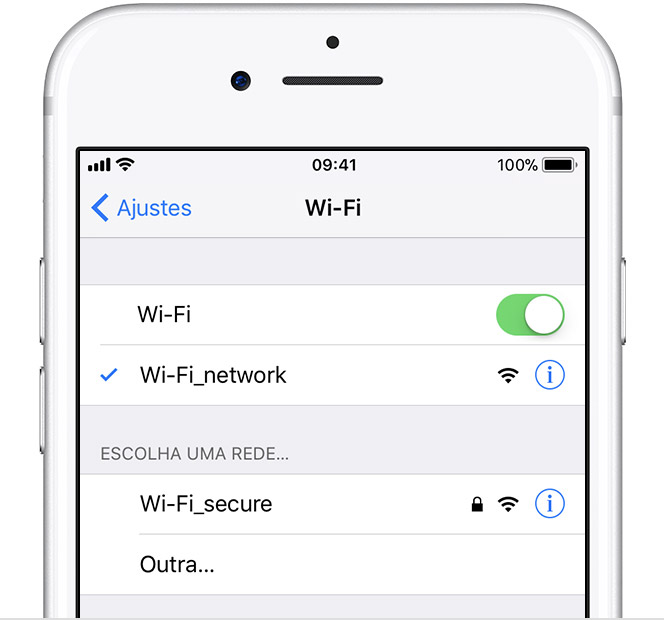
Inserir a senha da rede Wi-Fi (se solicitada)
Insira a senha da rede Wi-Fi, se solicitada. Obtenha ajuda se não souber a senha .
Mesmo que você insira a senha correta, talvez seja exibida a mensagem "não foi possível conectar à rede" ou uma mensagem de "senha incorreta". Reinicie todos os dispositivos e insira a senha novamente.
Verificar se há problemas com a rede Wi-Fi
Caso o iOS encontre algum problema com a conexão Wi-Fi, talvez seja exibida uma recomendação do Wi-Fi sob o nome da rede Wi-Fi a que o dispositivo está conectado. Por exemplo, o alerta "Sem Conexão à Internet" pode ser exibido. Para obter mais informações, toque na rede Wi-Fi.
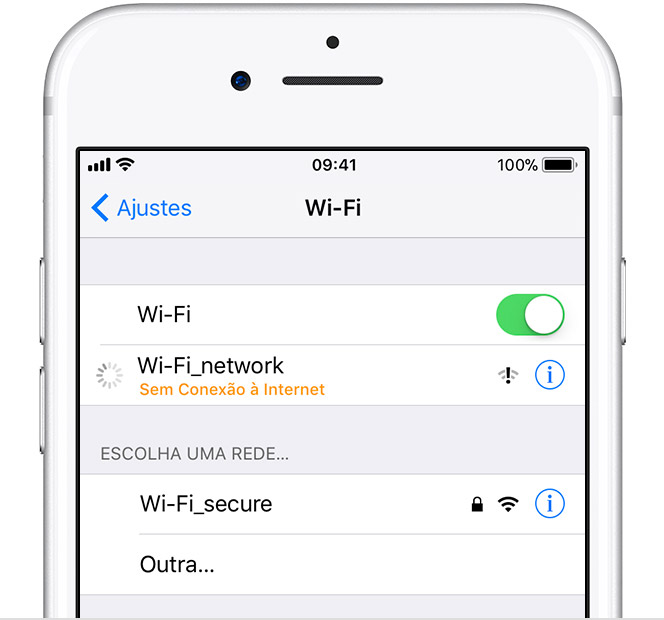
Verificar os cabos e as conexões
Caso o dispositivo ainda não consiga se conectar à rede ou à Internet, verifique se o roteador está conectado ao modem e se está ligado.
Reiniciar
Reinicie o dispositivo iOS, o roteador e o modem DSL ou a cabo. Para reiniciar o roteador ou o modem, desconecte-o e, em seguida, conecte-o novamente.
Depois de reiniciar cada dispositivo, verifique se o problema foi resolvido.
Ainda não consegue se conectar?
Redefina os Ajustes de Rede. Toque em Ajustes > Geral > Redefinir > Redefinir Ajustes de Rede. Isso também redefine redes Wi-Fi e senhas, ajustes de celular e ajustes de VPN e APN usados anteriormente.
Meu iPhone 7, não funciona o Wi-Fi. O que faço?